Comment optimiser les performances de votre dashboard Tableau ? 🚀

Comment optimiser les performances de votre dashboard Tableau ?
Vous rencontrez des lenteurs dans l’un de vos Dashboards Tableau ? La vitesse de chargement des vues et tableaux de bord n’est pas assez rapide ? Découvrez comment optimiser les performances de votre dashboard Tableau !
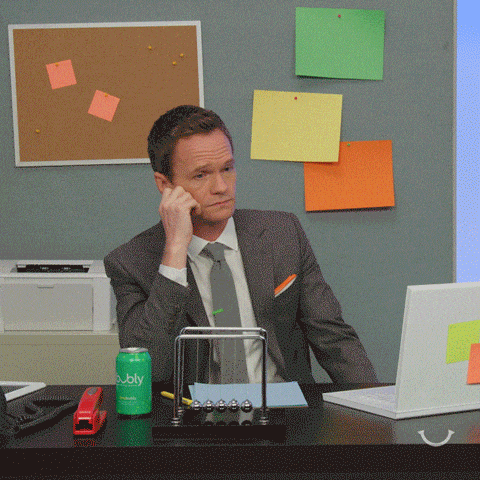
Il existe un outil très utile dans Tableau Desktop :
La fonction d’enregistrement des performances
Simple d’utilisation, et comme son nom l’indique, il enregistre toutes les interactions de l’utilisateur avec le classeur pour ensuite en générer un nouveau permettant l’analyse et l’optimisation des performances à travers le suivi des éléments suivants :
– Exécution de requête
– Géocodage
– Connexion aux sources de données
– Calcul des dispositions
– Génération d’extrait
– Fusion de données
– Combinaison de serveurs (Tableau Server uniquement)
Voici comment procéder :
- débuter l’enregistrement
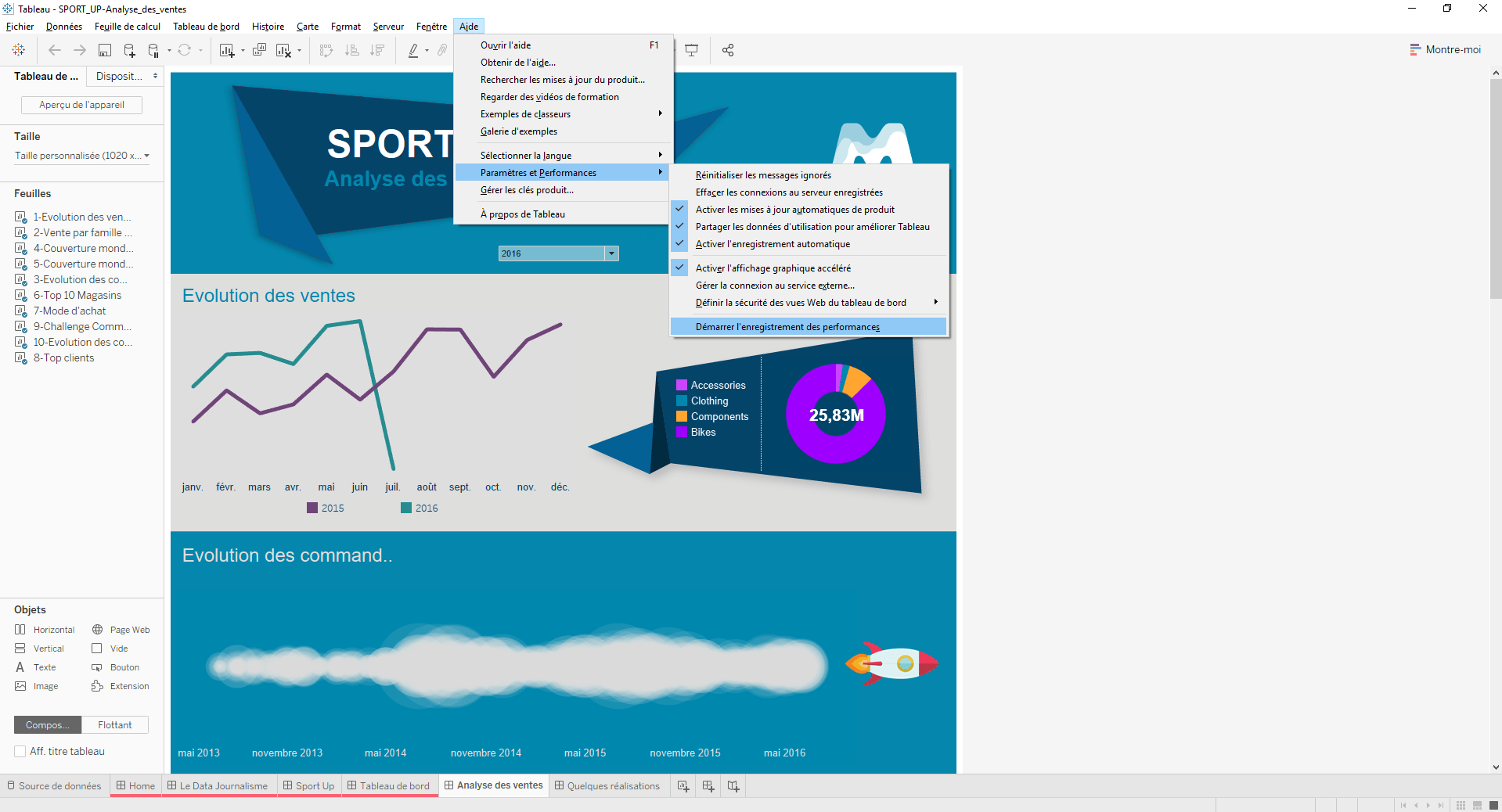
2. Exploration du classeur
Durant cette étape, il convient de manipuler les différentes feuilles et dashboards du classeur paramètre afin de recréer les situations où le temps de réponse est plus lent. Générez le plus d’interactions possible avec le classeur car il peut y avoir des aspects (non décelés par l’utilisateur) dont le délai de traitement peut-être optimisé.
3. Arrêter l’enregistrement
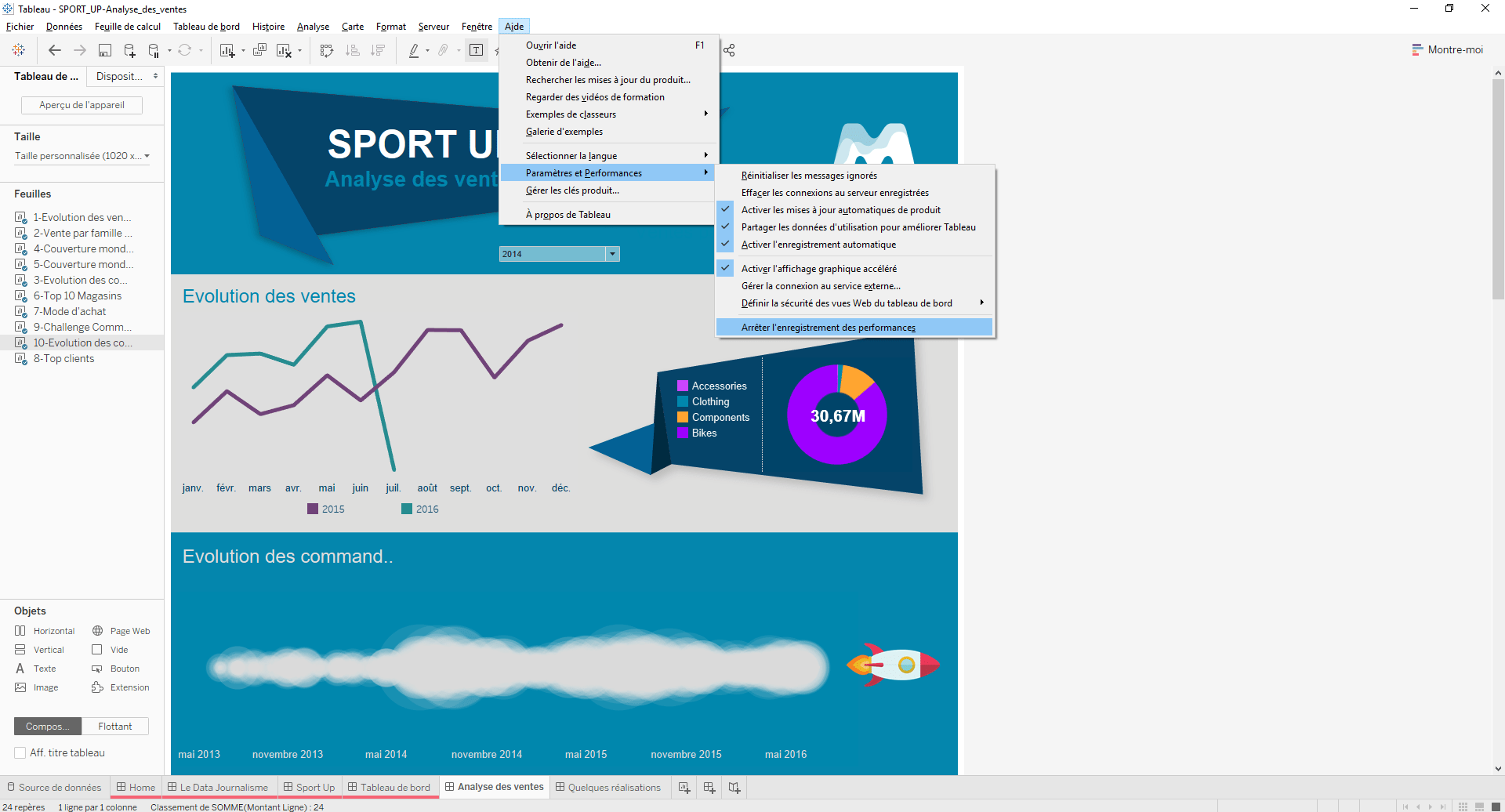
Le classeur généré s’ouvre sur une synthèse des événements enregistrés séparés en 3 blocs :
– Timeline : Permet d’identifier un événement dans le temps. Ils sont répartis selon leur nature (Sorting Data, Rendering, Computing Layout, etc.) avec un code couleur associé.
– Events Sorted by Time : Classement des événements en fonction de leur durée afin les plus lents (le classement est décroissant).
– Query : Sélectionner une requête dans la partie « Events Sorted by Time » pour l’afficher ici.
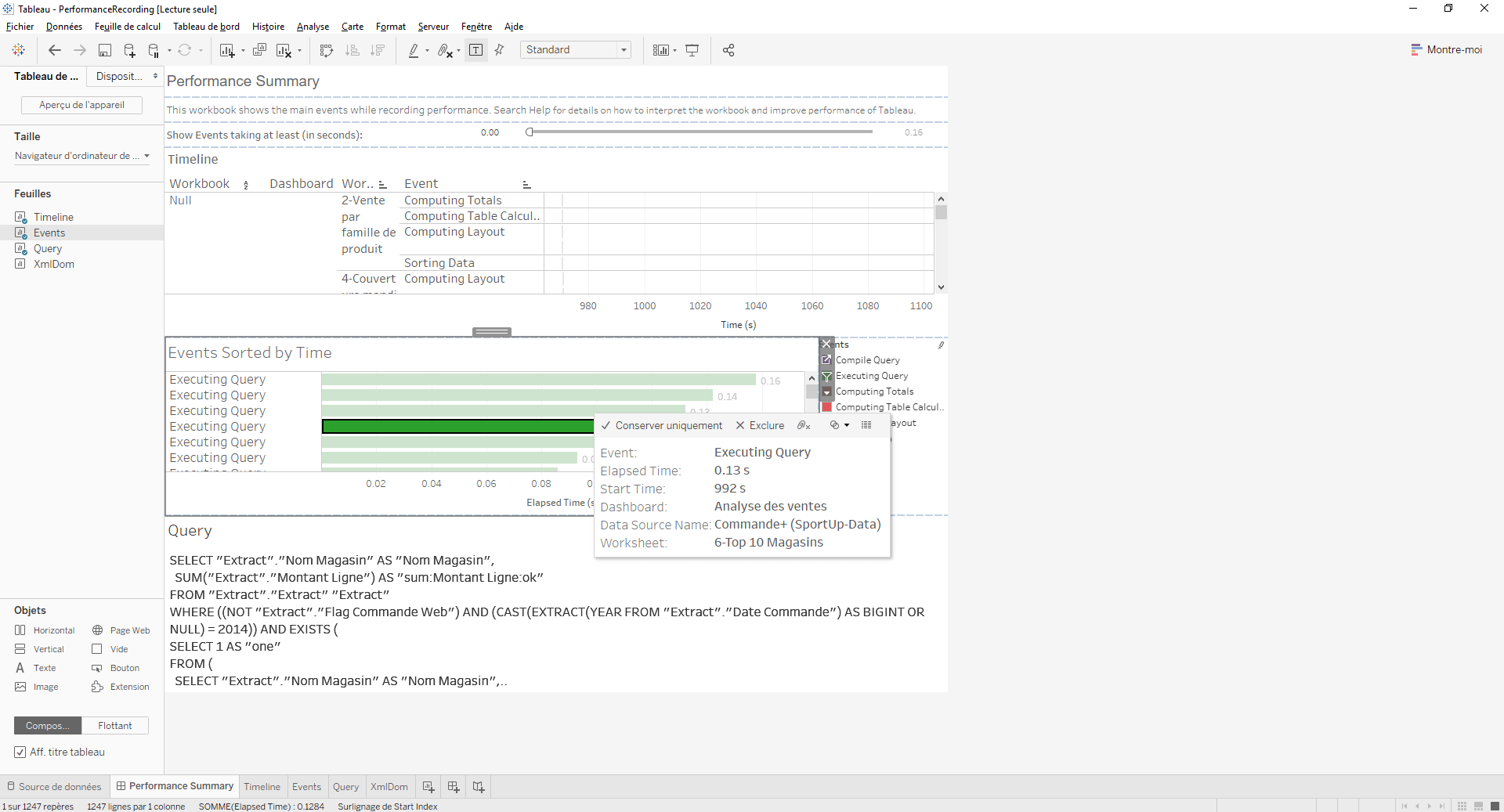
Dans l’esprit de Tableau, ces 3 Viz sont interactives et les éléments filtrés sur l’une se répercutent sur les 2 autres.
Cet aspect est notamment très intéressant dans le cadre de la 3ème Viz qui affiche la requête correspondant à l’événement sélectionné plus haut.
Deux cas s’offre à vous, soit vous travaillez sur une source de données publiée et cette viz vous affichera la requête XML, soit vous travaillez en direct sur la source de données et la Viz vous affichera la requête SQL.
A partir de là, vous avez la possibilité de copier la requête dans un éditeur SQL pour mesurer son temps d’exécution et comparer au classeur. Ainsi, vous aurez toutes les informations pour déterminer Comment optimiser les performances de votre dashboard Tableau 🚀😎
Credit : Kratchen.G (Business Analyst chez Mydral)
Sur le blog Mydral, découvrez les actualités sur les thèmes de la data : Data Viz, Data Prep, Data Science, Data Gouvernance et Intelligence Artificielle ou encore des tutoriels et super tips sur plusieurs solutions BI ainsi que nos réalisations sur Tableau Public !
Suivez-nous en vous inscrivant à la newsletter ! On est aussi présents sur les réseaux sociaux LinkedIn et Twitter.
Author Profile

Latest entries
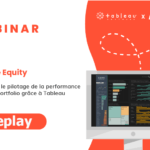 Webinars20 mai 2021Private Equity : Optimisez le pilotage de la performance de votre portfolio grâce à Tableau [Replay]
Webinars20 mai 2021Private Equity : Optimisez le pilotage de la performance de votre portfolio grâce à Tableau [Replay] Actualités3 mai 2021Mydral se réinvente avec une nouvelle identité visuelle !
Actualités3 mai 2021Mydral se réinvente avec une nouvelle identité visuelle !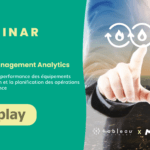 Webinars28 avril 2021Asset Management Analytics [Replay] Maximiser la performance des équipements en production et la planification des opérations de maintenance
Webinars28 avril 2021Asset Management Analytics [Replay] Maximiser la performance des équipements en production et la planification des opérations de maintenance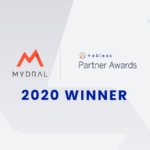 Actualités27 avril 2021Mydral élu partenaire de l’année 2020 par Tableau !
Actualités27 avril 2021Mydral élu partenaire de l’année 2020 par Tableau !


